梅捷主板怎么设置u盘启动
是梅捷主板设置U盘启动的详细说明:
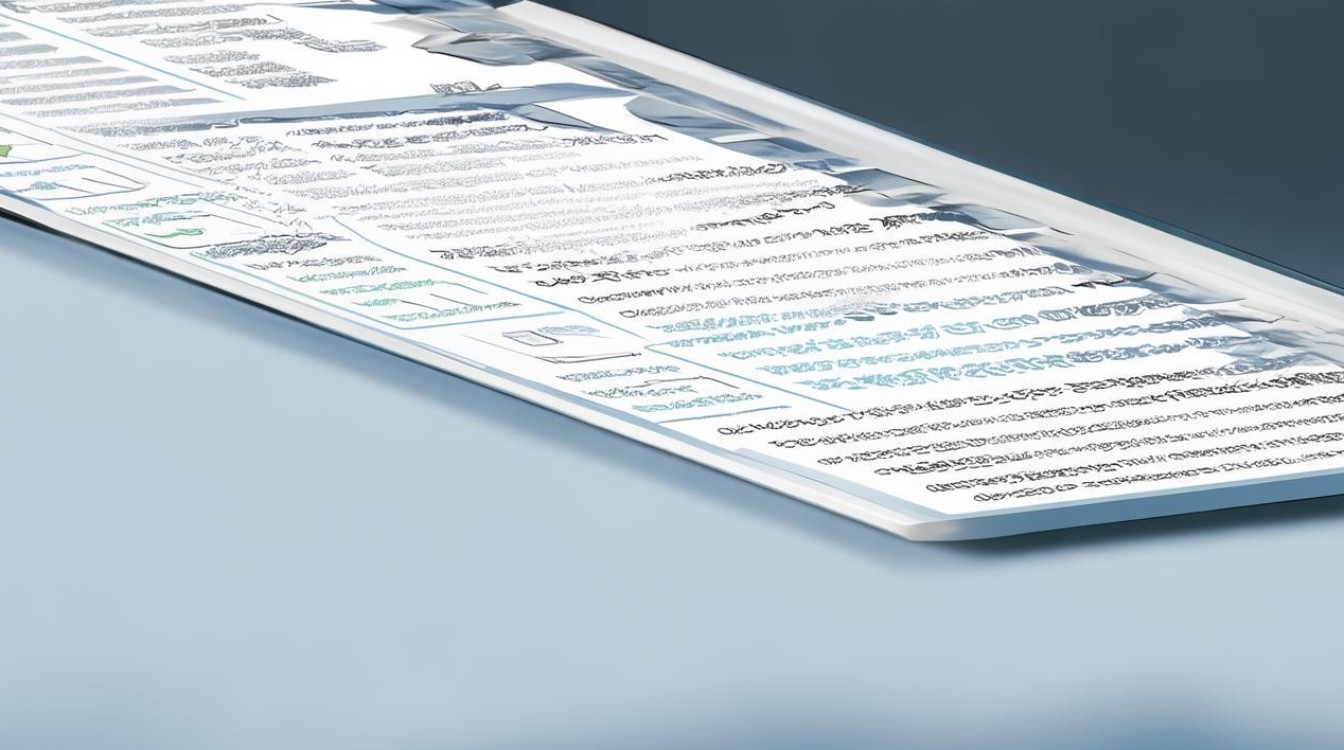
准备工作
-
制作U盘启动盘:使用如Rufus、Ventoy或官方媒体创建工具等专业工具,将U盘制作成可启动安装盘,确保U盘中包含需要启动的操作系统镜像文件。
-
插入U盘:将制作好的U盘启动盘插入梅捷主板电脑的USB接口,建议插到主机箱后面的USB接口处,这样更容易被主板识别。
进入BIOS设置界面
在电脑重启的过程中,需要按下特定的快捷键来进入BIOS设置界面,对于梅捷主板,这个快捷键通常是Delete键、F12键或ESC键。
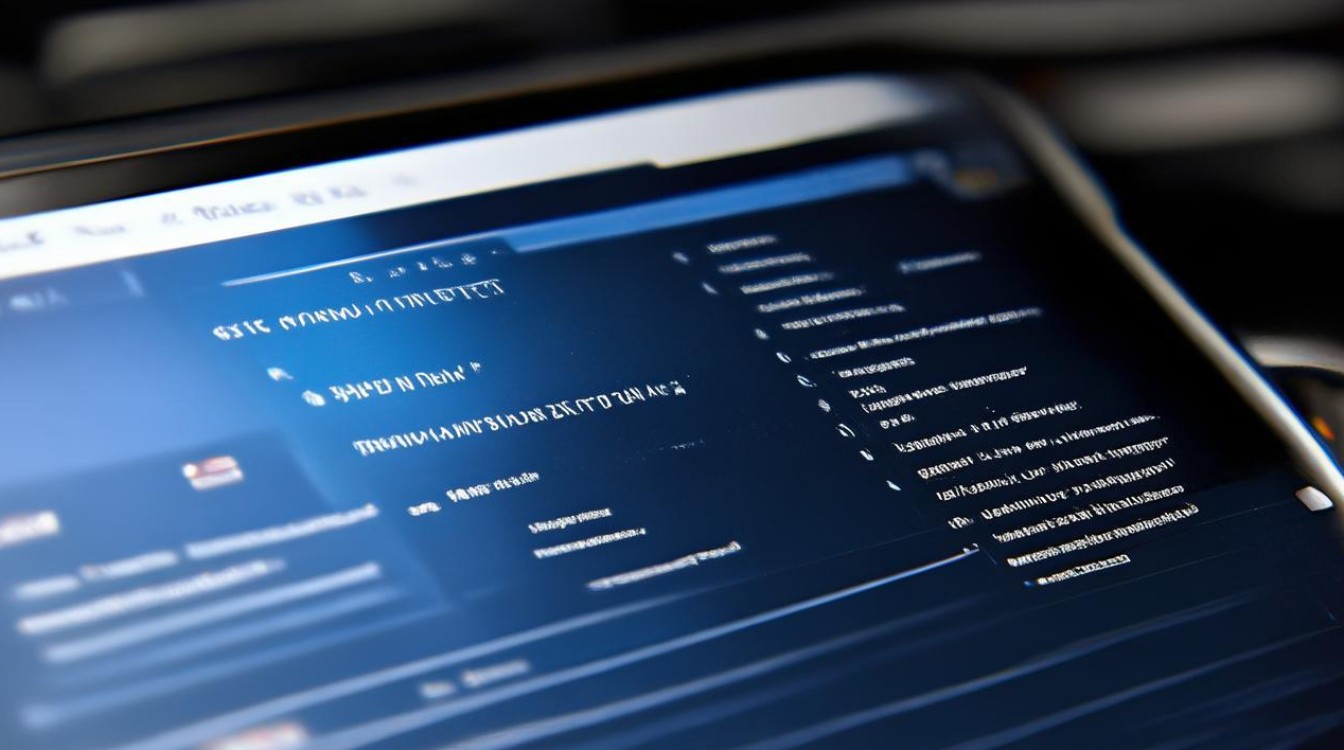
设置U盘启动
-
找到启动选项:进入BIOS设置界面后,使用键盘方向键导航至“Boot”或“Advanced BIOS Features”等相关的启动选项菜单。
-
调整启动顺序:在启动选项菜单中,找到“Boot Device Priority”或类似的选项,这里会列出所有可启动的设备,如硬盘、光驱、U盘等,通过按上下方向键选择U盘对应的选项,然后使用“+”和“-”键或指定的快捷键(如F5、F6等)将其移动到启动顺序的首位,以确保电脑优先从U盘启动。
-
保存并退出:完成启动顺序的调整后,按F10键保存设置并退出BIOS,电脑将自动重启,并从U盘启动。
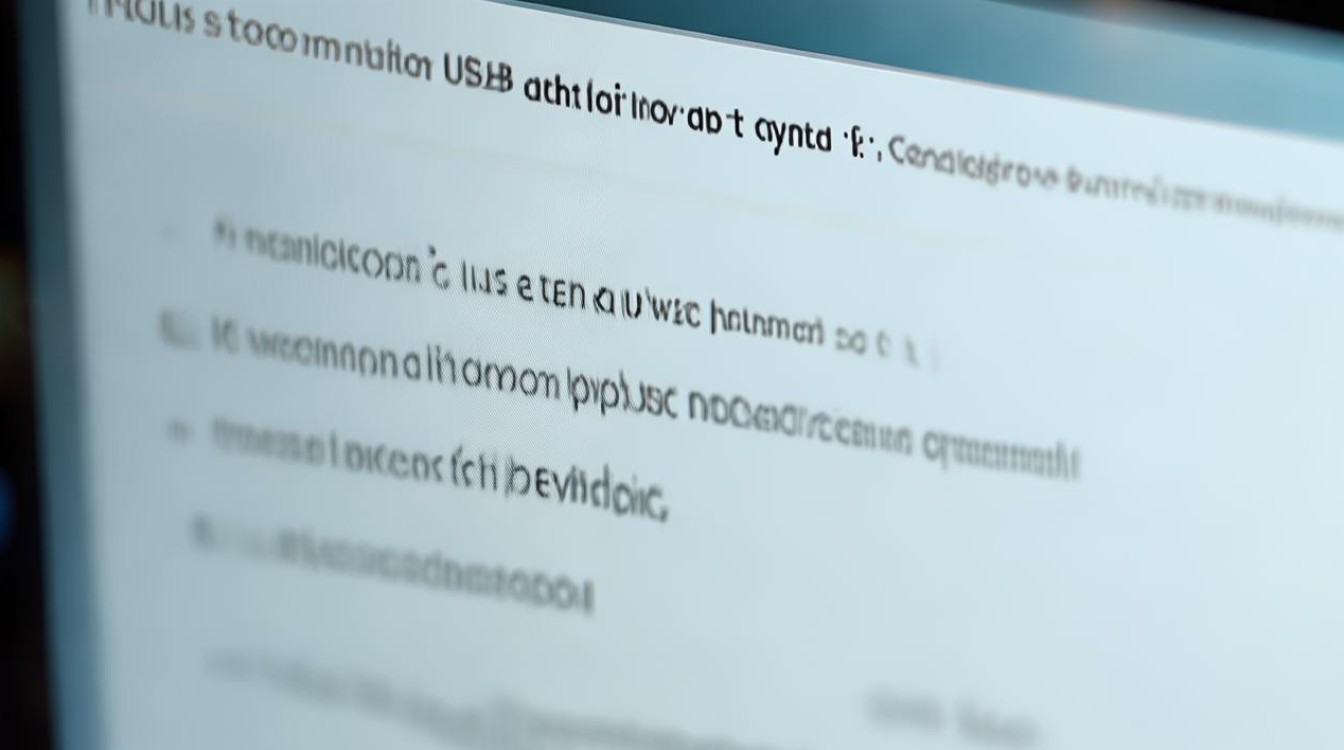
常见问题与解答
-
问题:如果按下梅捷主板的快捷键无法进入BIOS怎么办? 解答:首先检查按键是否按错,梅捷主板常见的进入BIOS快捷键是Delete键、F12键或ESC键,如果按键正确仍无法进入,可能是键盘故障,可以尝试更换键盘后再按快捷键,部分梅捷主板在特定情况下可能需要按住快捷键的时间更长一些,或者在开机后的短时间内连续多次按快捷键才能进入BIOS。
-
问题:设置完U盘启动后,电脑还是无法从U盘启动是什么原因? 解答:一是U盘启动盘制作有问题,可能没有制作成功或制作的启动模式与电脑不兼容,可重新使用可靠的工具制作启动盘,并注意选择正确的启动模式(如UEFI或Legacy模式),二是U盘插入的接口不稳定或接触不良,可尝试更换USB接口,尤其是主板后部的USB接口。
版权声明:本文由 芯智百科 发布,如需转载请注明出处。







 冀ICP备2021017634号-12
冀ICP备2021017634号-12
 冀公网安备13062802000114号
冀公网安备13062802000114号